Настройка OpenVPN для ОС Windows 7, 8, 8.1 и 10.
КиберУшанкаДля настройки OpenVPN скачайте актуальную версию приложения OpenVPN по ссылке https://openvpn.net/client-connect-vpn-for-windows/ и файл с конфигурацией OpenVPN (UDP/TCP) client**.ovpn по ссылке вида http://XX.XX.XX.XX:XXXX/xxxxxxxxxx/, которую вы получили в телеграмм после активации.
Нажмите "Открыть" или дважды щелкните загрузочный файл, чтобы начать установку:
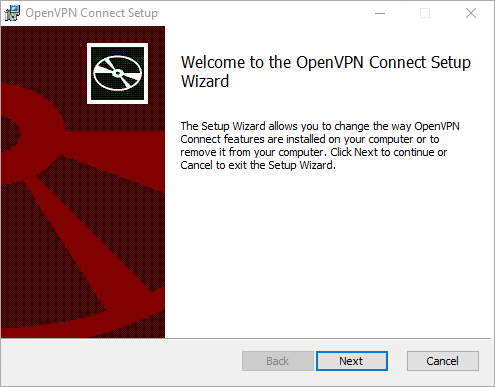
Нажмите "Да", чтобы одобрить запрос на повышение привилегий:
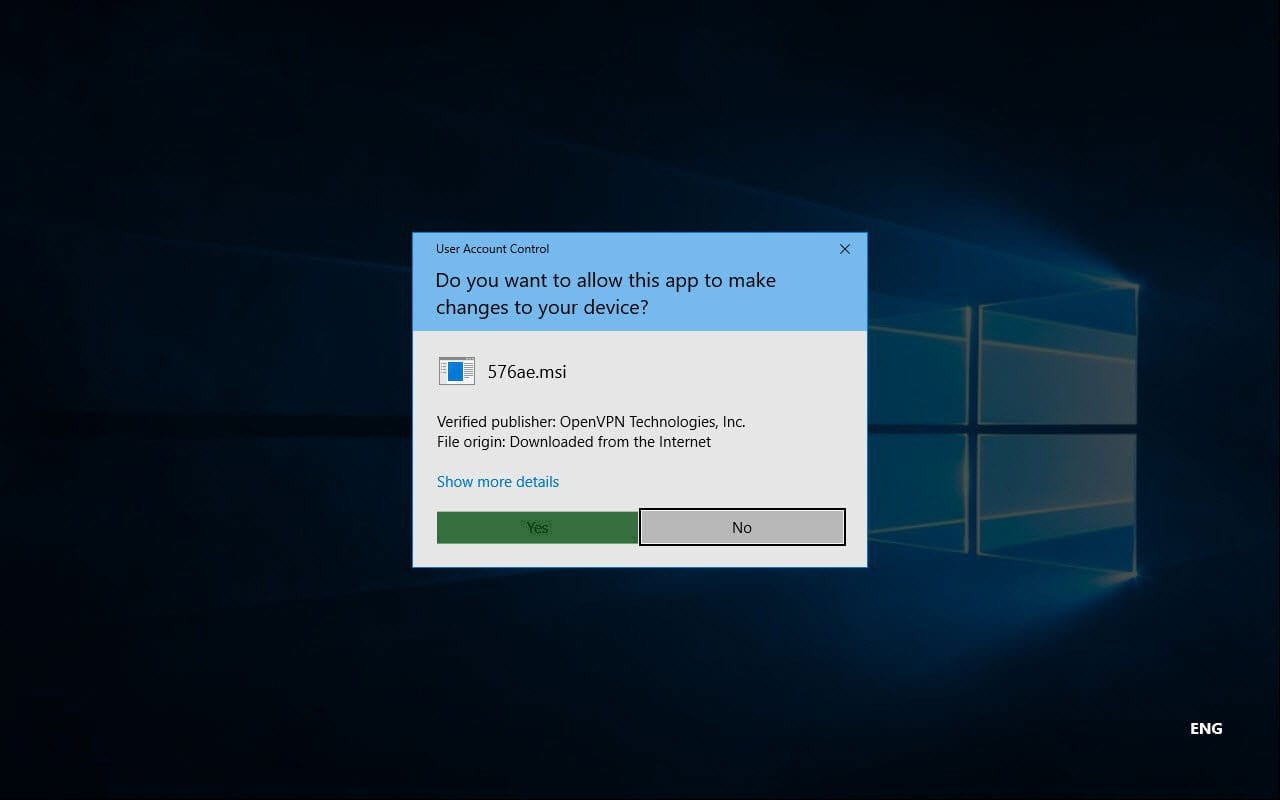
Дождитесь завершения процесса установки:
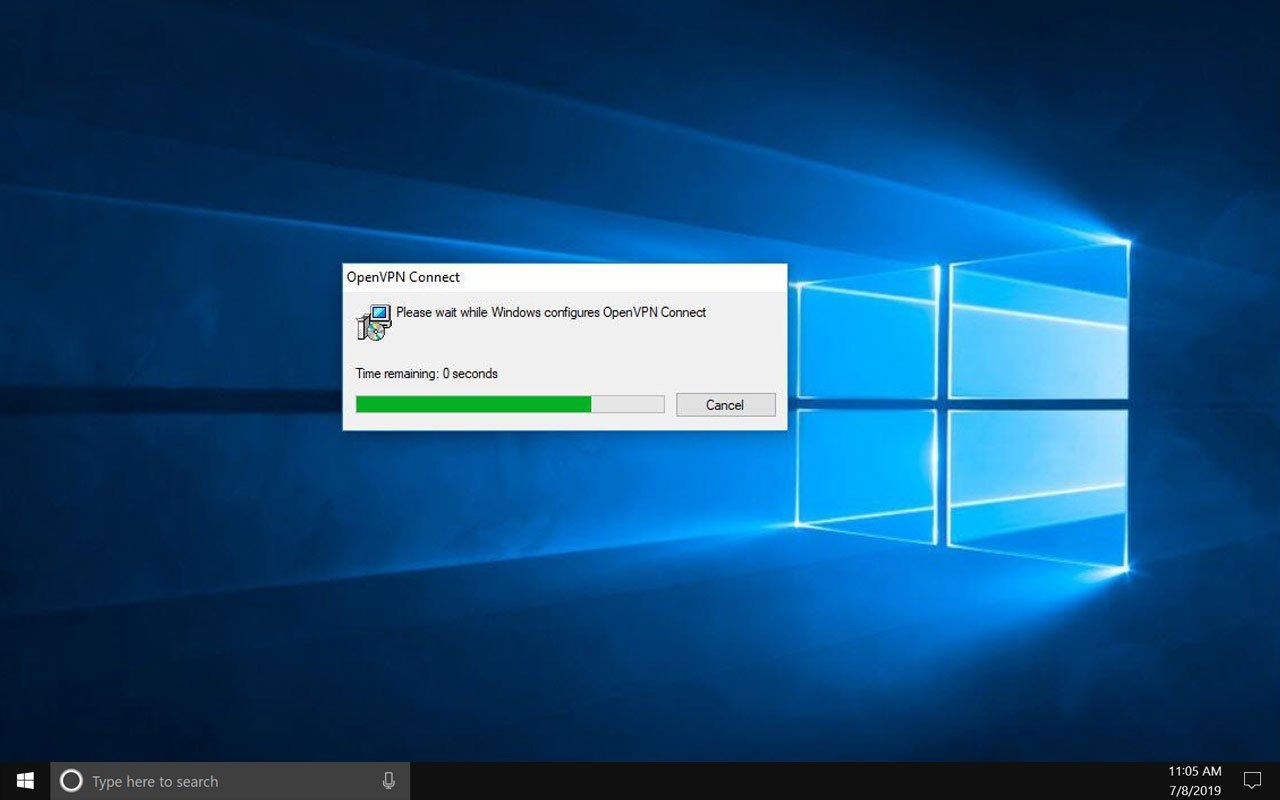
Чтобы закончить установку, жмем "финиш":
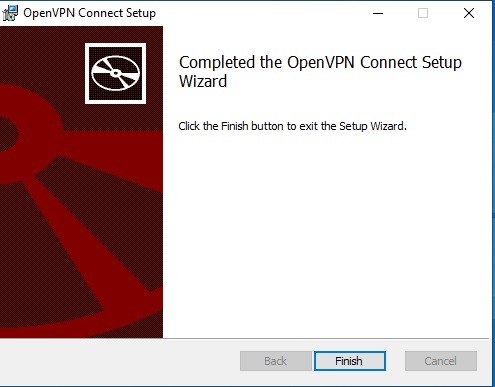
Запустите установленное приложение и нажмите FILE, чтобы добавить скачанную конфигурацию:
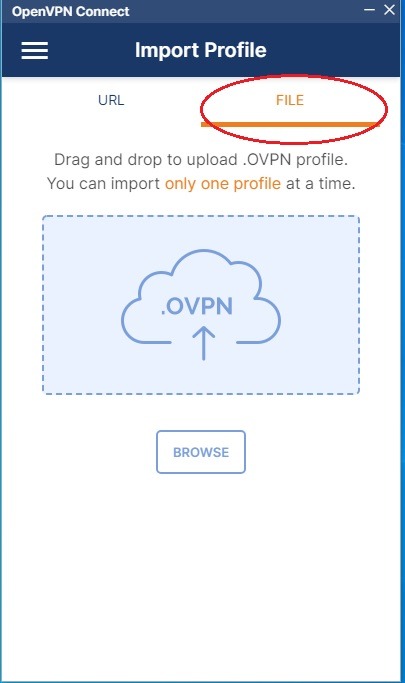
Далее найдите и выберите файл client**-tcp.ovpn или client**-udp.ovpn. Размещение файла зависит от вашего выбора при сохранении файла на устройстве, по умолчанию папка Download.
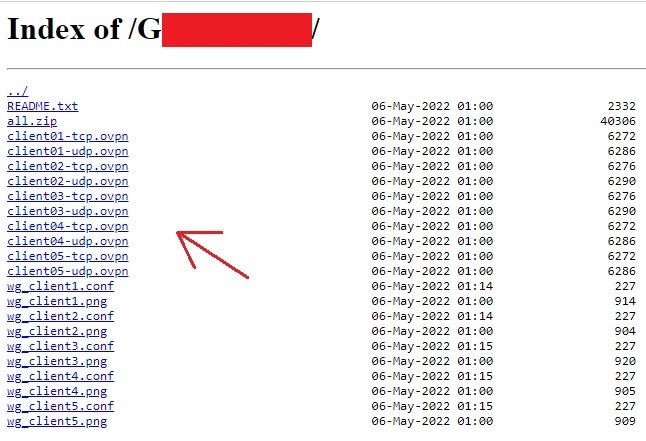
Далее нажмите CONNECT в правом нижнем углу:
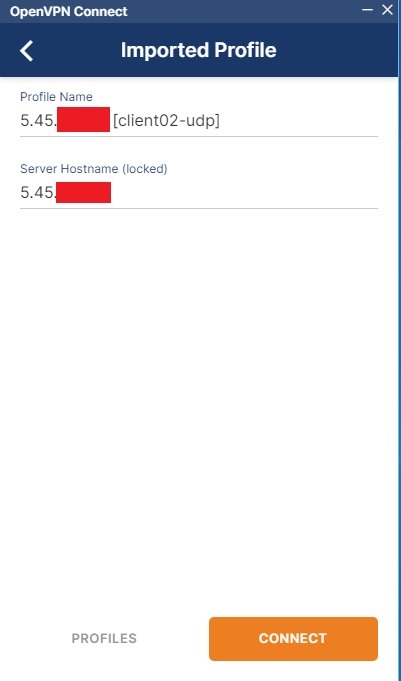
В случае успешного подключения появится надпись CONNECTED:
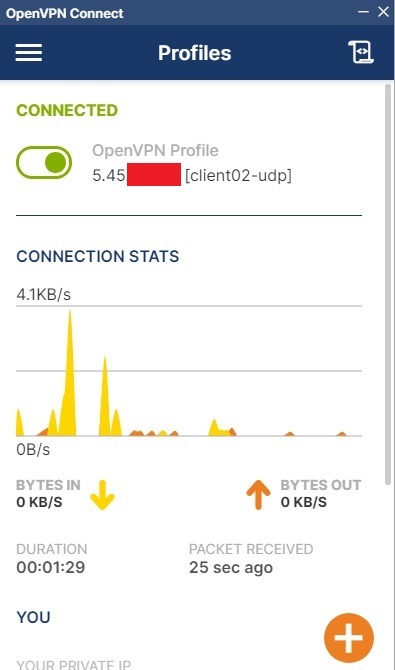
Прокрутив экран ниже, вы увидите статистику подключения и ваш внешний IP (Server Public IP):
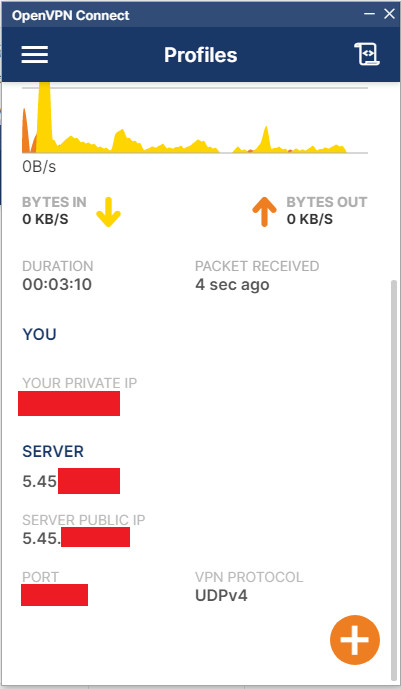
Во избежание проблем с запуском и работой OpenVPN, настоятельно рекомендуем запускать приложение от имени администратора. Для этого, нажав правой кнопки мыши на ярлык приложения, в свойствах ярлыка на вкладке "Совместимость" отметьте галочкой "Запускать эту программу от имени администратора" и нажмите ОК:

Для отключения от VPN-сервера переведите ползунок влево и в появившемся окне Disconnect VPN нажмите OK. Чтобы данное окно больше не появлялось, отметьте галочкой Don`t show again:
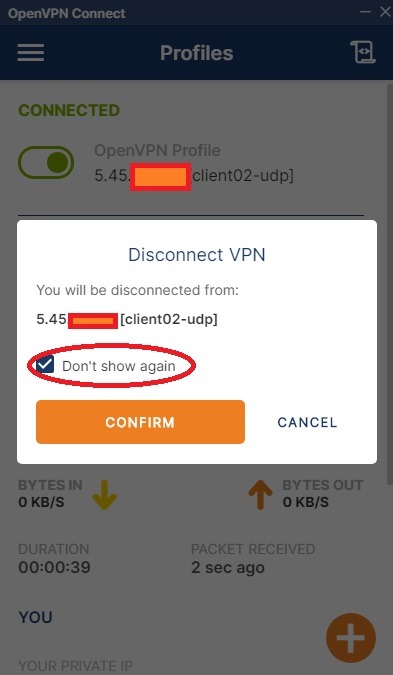
ВАЖНО! Для устранения утечек DNS необходимо выполнить следующие действия:
1. Использовать приложение OpenVPN актуальной версии (при необходимости обновить по ссылке https://openvpn.net/client-connect-vpn-for-windows/
2. Добавить в конфиг подключения строку block-outside-dns
В случае возникновения дополнительных вопросов вы можете написать нам: https://t.me/ownvpn